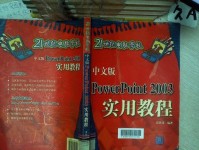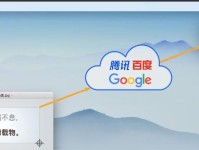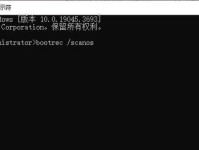在电脑使用过程中,难免会遇到系统崩溃或出现各种问题的情况,此时重装操作系统成为一个必要的选择。使用U盘重装Win10系统是一种简单快捷的方法,本文将详细介绍如何利用U盘进行系统重装的步骤。

1.确保U盘满足要求
要保证你使用的U盘容量至少为8GB以上,且没有重要数据。否则,在制作启动盘时会丢失所有数据。
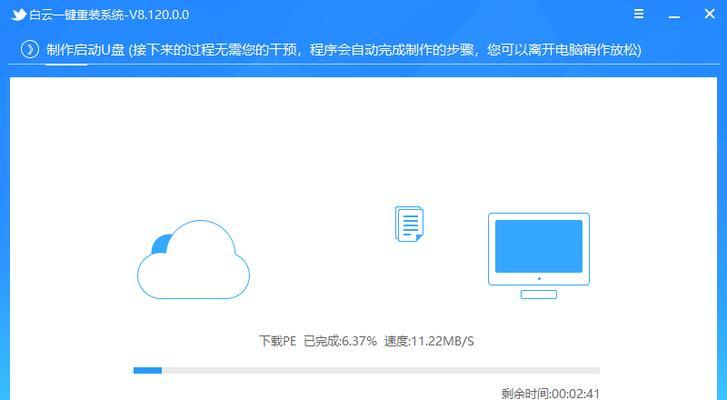
2.下载Win10系统镜像文件
进入微软官方网站,下载合适版本的Win10系统镜像文件。选择正确的系统版本,根据自己的计算机硬件配置选择32位或64位版本。
3.制作Win10系统启动盘
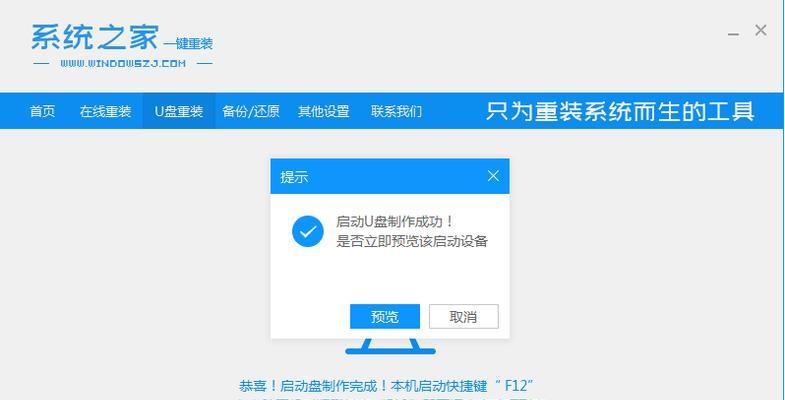
使用专业的U盘启动盘制作工具,将下载好的Win10系统镜像文件写入U盘。注意,在此过程中会格式化U盘,所有数据将会被删除,请提前备份好重要文件。
4.设置BIOS启动顺序
将制作好的U盘插入电脑,重启电脑并进入BIOS设置界面。将启动顺序调整为U盘优先,并保存设置。
5.进入系统安装界面
重启电脑后,系统会自动从U盘启动,进入Win10系统安装界面。选择相应的语言、时间和键盘布局等设置,并点击下一步。
6.授权安装
在安装界面上,点击“同意”按钮,接受相关许可协议,并继续安装。
7.选择安装类型
根据个人需求,选择“自定义”安装类型,以便对分区进行调整。如果是全新安装系统,则可选择“新建”来创建分区。
8.设置分区
在分区设置界面上,选择合适的硬盘分区来安装系统。点击“格式化”按钮,清空原有分区的数据。
9.安装系统
确认好分区设置后,点击“下一步”开始安装系统。系统将会自动进行安装操作,这个过程可能需要一段时间,请耐心等待。
10.设置账户和密码
在安装完成后,系统会要求设置账户和密码。填写相关信息,并点击“下一步”。
11.系统初始化
Win10系统会开始初始化配置,此过程需要一些时间,期间电脑可能会多次重启,请不要中断操作。
12.安装驱动程序
在系统初始化完成后,需要安装相应的硬件驱动程序,以保证电脑正常工作。可以通过设备管理器查看未安装驱动的硬件设备,并前往厂商官网下载安装。
13.更新系统
打开设置菜单,进入“更新和安全”选项,点击“检查更新”按钮,下载安装最新的系统更新补丁。
14.安装常用软件
根据个人需求,下载安装常用软件和工具,以满足自己的日常使用需求。
15.备份系统
在系统安装和设置完成后,建议立即进行系统备份,以便在日后出现问题时能够快速恢复到刚刚安装好的状态。
通过使用U盘重装Win10系统,可以轻松解决系统崩溃和各种问题。只需按照上述步骤,即可完成系统的重装。在操作过程中,请务必谨慎操作,确保备份重要数据,并保证网络的稳定性,以免造成不必要的麻烦。